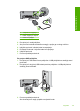User Manual
Ako ovo nije riješilo problem, probajte sljedeće rješenje.
5. rješenje: Deinstalirajte i ponovo instalirajte softver HP Photosmart
Rješenje: Potpuno deinstalirajte softver HP Photosmart s računala i ponovno ga
instalirajte koristeći CD isporučen s uređajem.
Deinstaliranje i ponovno instaliranje softvera
1. Na programskoj traci sustava Windows kliknite Start, Settings (Postavke)
Control Panel (Upravljačka ploča).
2. Dvokliknite Add/Remove Programs (Dodaj/ukloni programe).
3. Uklonite sve stavke koje su povezane s HP softverom za skeniranje.
Pojavljuje se poruka na računalu za ponovno pokretanje i uklanjanje nekih
programa iz popisa Add/Remove Programs (Dodaj/ukloni programe).
4. Odaberite Click here to restart later (Kliknite ovdje za kasnije ponovno
pokretanje).
5. Odspojite uređaj od računala i ponovno pokrenite računalo.
Napomena Važno je da odspojite proizvod prije ponovnog pokretanja
računala. Proizvod možete ponovo spojiti na računalo tek nakon ponovne
instalacije softvera.
6. Umetnite CD-ROM softvera HP Photosmart u CD-ROM pogon računala i
pokrenite program Setup (Postavljanje).
Napomena Ako se program za instalaciju ne pojavi, pronađite datoteku
setup.exe na CD-ROM pogonu i dvostruko je kliknite.
7. Slijedite upute na zaslonu i upute u vodiču Započnite ovdje koji je isporučen uz
uređaj.
8. Ukoliko i dalje imate problema sa skeniranjem, a sljedeće su dodatne aplikacije
prisutne na popisu Add/Remove Programs (Dodaj/ukloni programe), svakako ih
uklonite.
Opreznost Ako je računalo proizvedeno od strane HP-a ili Compaqa, ne
uklanjajte bilo koju aplikaciju osim onih koje su na popisu u nastavku.
• HP Imaging funkcije uređaja
• HP Document Viewer (HP preglednik dokumenata)
• HP Photosmart Essential
• HP Image Zone
• HP Photo and Imaging Gallery (HP foto i slikovna galerija)
• HP Photosmart, Officejet, Deskjet, (s nazivom uređaja i brojem verzije
softvera)
• HP Software Update (HP ažuriranje softvera)
• HP Share to web (HP dijeljenje na webu)
• HP Solution Center (HP centar usluga)
Pogreške 171
Rješavanje problema